1. 安装hugo并生成“网站”
1.1 安装
参照网站即可: https://www.gohugo.org/
实际的安装只需要去hugo的github的release https://github.com/gohugoio/hugo/releases 中将hugo的可执行文件下载下来即可。例如,对于windows系统,下载windows版的可执行文件即可,为了方便调用,我们可以把可执行文件(hugo.exe)的路径加入到环境变量PATH中。
1.2 创建站点
执行命令 hugo new site zeqi_blog 创建一个站点,命令会在当前路径创建一个名为 zeqi_blog 的文件夹。
2. 创建gitbub.io仓库
在github上新建仓库,命名为xxx.github.io,其中,xxx是你的github用户名。
这样创建出来的仓库便可以通过 https://xxx.github.io 进行访问。
创建好之后,使用github Desktop软件(详见 https://desktop.github.com/)将该项目克隆至zeqi_blog文件夹内,如图:
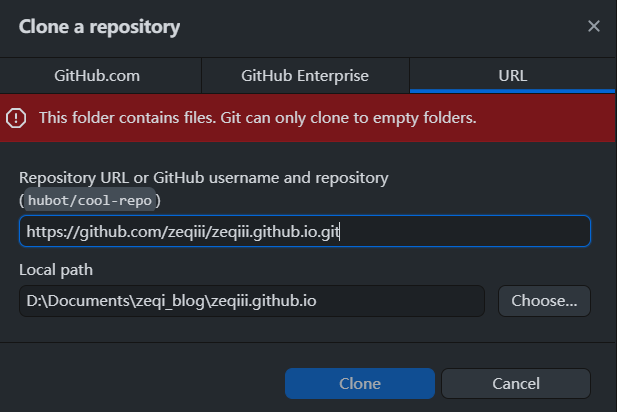
3. 使用hugo生成博客的静态网页
3.1 安装主题
从 https://www.gohugo.org/theme/ 中下载一个主题。主题通常为github上的开源项目,我们以zip压缩包的形式下载。在此,我下载了blackburn主题,链接为 https://themes.gohugo.io/themes/blackburn/。
解压缩zip文件到1.2节中创建的站点的 zeqi_blog/themes 文件夹中,如图:

拷贝 zeqi_blog/themes/blackburn/exampleSite/config.toml 到 zeqi_blog/config.toml,替换原始的 config.toml。
打开 config.toml,参照 https://www.gohugo.org/doc/overview/configuration/、 https://themes.gohugo.io/themes/blackburn/ 给出的指导以及 config.toml 中的注释进行配置。
在config.toml中
修改配置: baseUrl = "https://zeqiii.github.io/"
修改配置: theme = "blackburn" # 和themes文件夹中的主题文件夹名相同
3.2 撰写博客并生成静态页面
首先,修改config.toml的配置,添加配置:publishdir = "zeqiii.github.io",使hugo生成的静态页面保存在我们克隆下来的github项目文件夹zeqiii.github.io中。
使用markdown语言编写博客。博客的编写格式可以参照zeqi_blog/themes/blackburn/exampleSite/content/post中的示例博客。
假设博客的文件名为first_blog.md,将first_blog.md存储在zeqi_blog/content/post文件夹中,然后执行命令hugo,即可在zeqiii.github.io中看到生成的文件,如图:
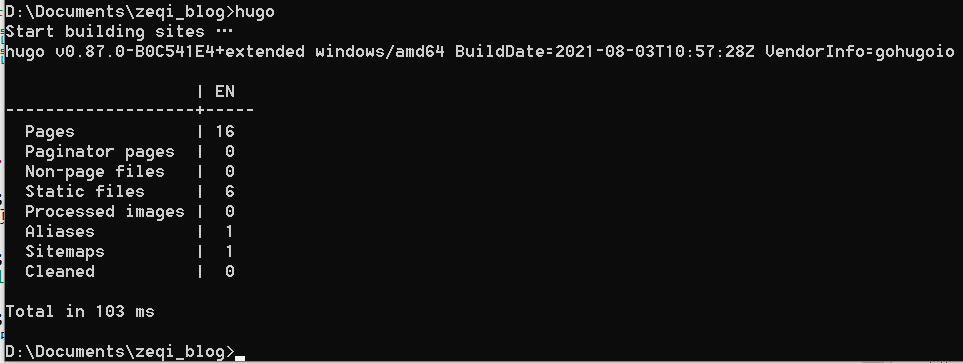
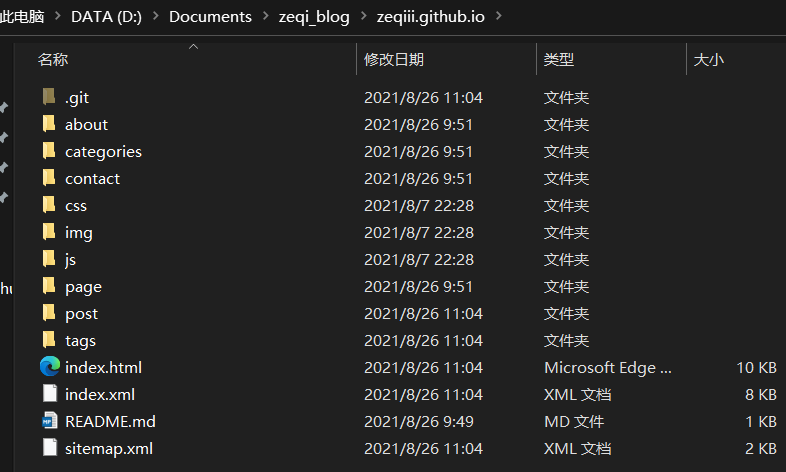
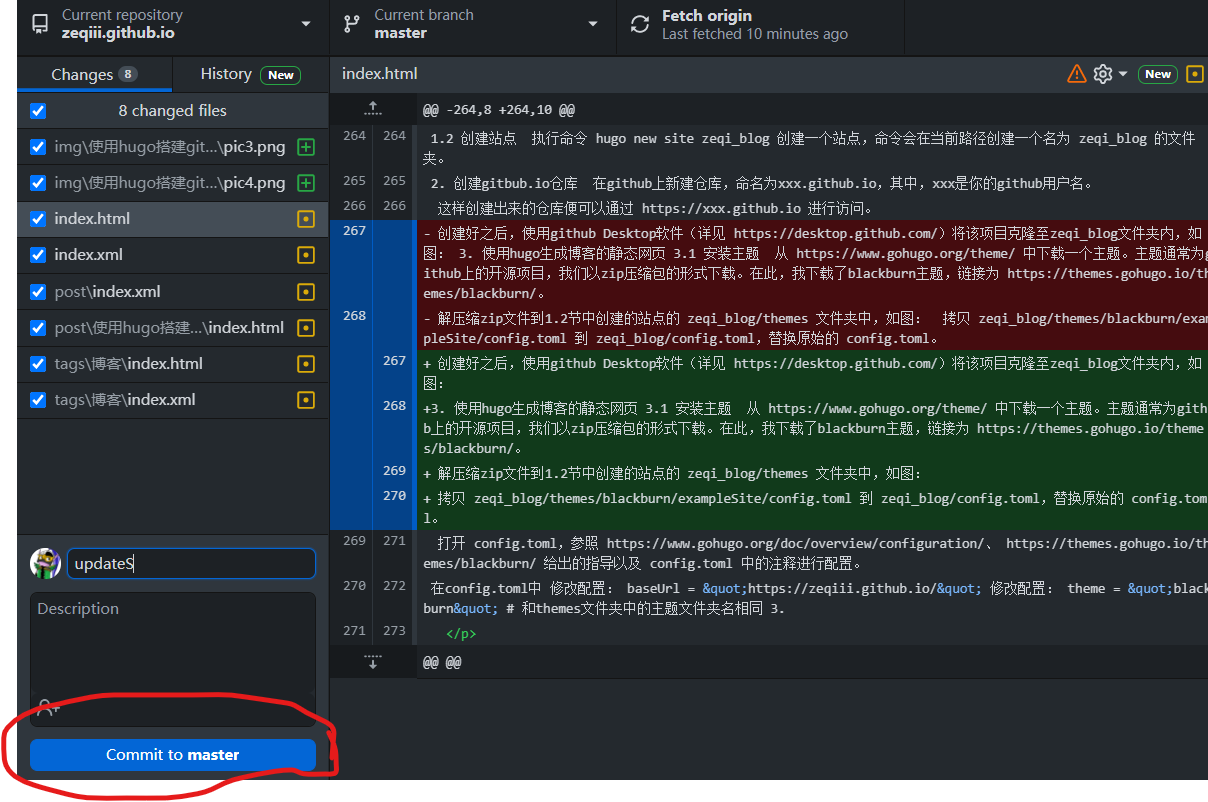
将生成的文件commit并push到github中。
访问 https://zeqiii.github.io,观察效果。
3.3 更新博客
后续的更新,只需要把新写的博客的md文件拷贝到zeqi_blog/content/post文件夹中,让后执行hugo命令生成静态页面,再把新生成的和存在改动的文件commit并push到github即可。